動画編集で収入を得たいと考えている初心者の皆さん、こんにちは。火燵の代表の安部です。AdobePremiere Pro歴20年です。(Adobe法人ウェビナー登壇5年、上場企業などのへの法人向け動画編集レクチャー事業10年の実績あり。短大で学生に指導もしています)。本記事では職業柄、よく聞かれる質問のアンサーとして、フリーランス・副業・転職という目的別に、初心者に適したおすすめの動画編集ソフトを比較してご紹介します。もし質問などありましたら下記のボタンから、お気軽にご連絡ください。アドビ社から仕事を貰いつつ、上場企業で動画編集のレクチャーをしてる人で、動画制作業界が長い人は珍しいと思います
動画編集で稼ぐ方法には、フリーランスとして独立する、副業で収益を得る、あるいは動画編集スキルを活かして就職・転職する、といった様々な道があります。本記事ではそれぞれの目的に合ったソフトを初心者目線で解説。初心者の使いやすさ、将来的なプロ対応力、対応OS、価格・ライセンス形態、サポート体制、処理速度・安定性、企業での採用実績といった評価基準に沿って、筆者自身の所感やアドバイスも交えながら詳しく比較しています。あなたの目指すキャリアに合った最適な動画編集ソフト選びの参考にしてください。
個別サポート付きの動画編集講座は講座はこちら!
こちらの受講者には無料オンラインサポート付きで、いつでもプロに相談可能です。
フリーランス志望者におすすめの動画編集ソフト
フリーランスとして動画編集で独立を目指す場合、クライアントワークに耐えうる高機能なソフトを選ぶことが重要です。将来的にプロレベルの案件を扱うことを見据え、業界標準とされるソフトや高度な編集機能を持つソフトがおすすめです。
Adobe Premiere Pro(アドビ プレミアプロ)
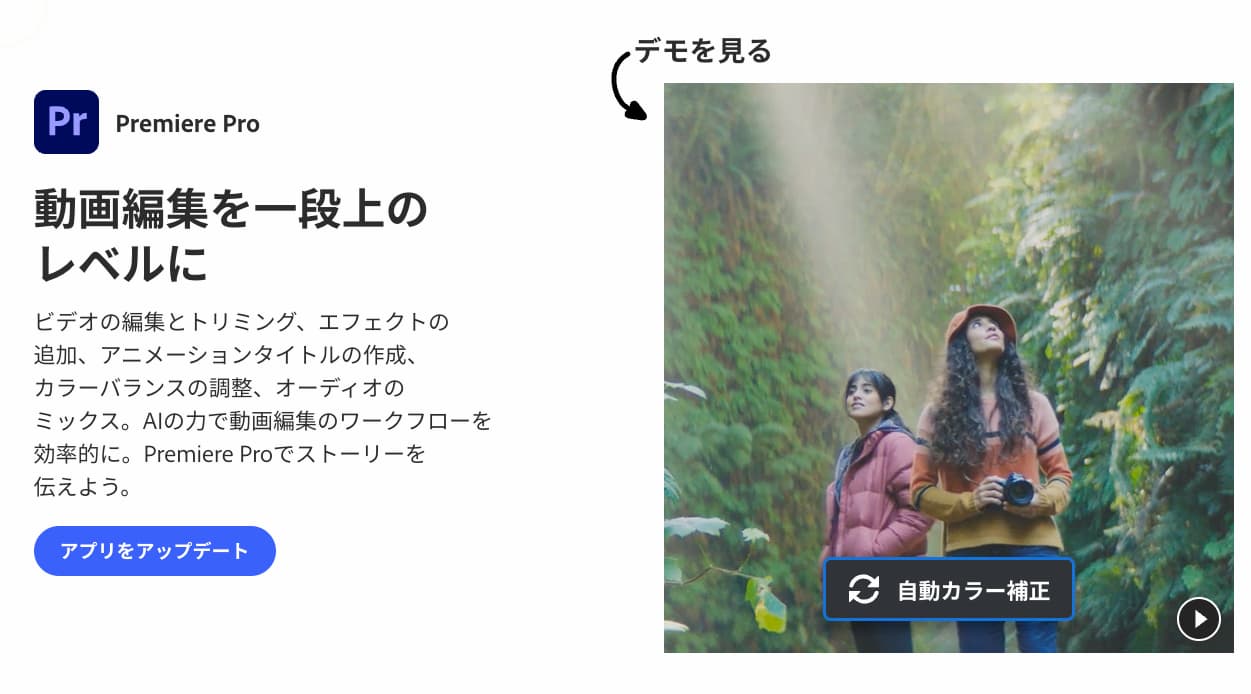
言わずと知れた業界標準の動画編集ソフトです。テレビや広告業界からYouTuberまで幅広く採用されており、フリーランスとしてもクライアントからPremiere Pro形式のプロジェクト納品を求められるケースが多々あります。初心者にとっては最初ハードルが高く感じるかもしれませんが、豊富なチュートリアルや講座が存在し、習得を支援するコミュニティも充実しています。Windows/Mac両対応で、Adobe Creative Cloudの一部として月額制で利用可能です(個人向け単体プランは月額約3,000円台)。
- 初心者の使いやすさ: 機能が多岐にわたるため最初は学習が必要ですが、その分できることが多く、慣れれば効率的に編集可能。
- プロ用途への対応力: 映画・テレビ番組制作にも使われるほど本格的な編集機能を備え、他のAdobe製品(After EffectsやPhotoshop等)との連携も強力。
- 対応OS: Windows / Mac 両対応。
- 価格・ライセンス: サブスクリプション(月額制)。個人向け単体プランで月額約3,280円(税込)。買い切り版はなく、継続利用には定期支払いが必要。
- サポート・学習教材: 公式のヘルプやフォーラム、オンライン講座、専門書まで学習リソースは非常に豊富。初心者でも独学しやすい環境が整っています。
- 処理速度・安定性: 高性能PCであれば4K編集もスムーズですが、要求スペックは高め。定期的なアップデートで安定性は向上していますが、重いプロジェクトでは動作が重くなることも。
- 法人採用実績: 非常に高い。多くの制作会社や企業の動画制作部署で標準ツールとして導入されています。フリーランスで高単価案件を狙うなら必須級のソフトと言えます。
【筆者の所感】フリーランスを目指すのであれば、早い段階でPremiere Proを習得することを強く推奨いたします。Premiere Proはユーザー数も年々増加しており、Premiere Proを扱えること自体が、野球で言えば「キャッチボールができる」程度の基本スキルとして見なされています。つまり、Premiere Proを使えるのはプロとして最低条件であり、さらにプラスαのスキルやキャリア設計がなければ競争に勝ち残るのは難しいでしょう。実際、多くの案件でPremiere Proのプロジェクトファイルでの納品を求められるケースが増えており、使いこなせれば受注可能な仕事の幅は大きく広がります。月額費用という初期投資こそ必要ですが、それを上回るリターンが十分に期待できるソフトです。もし、この記事を読んでいてゼロから全くの初心者がPremiere Pro以外の編集ソフトでフリーランスを目指そうと言う方が言うのではあれば、殴ってでも止めます。思いとどまってください。理由は簡単です。私が止めている意味が分からない方は連絡をください。説得します。ちなみに当社でもPremiere Proのレクチャー事業を行っています。興味があればチェックしてみてください。
VEGAS Pro(ベガスプロ)
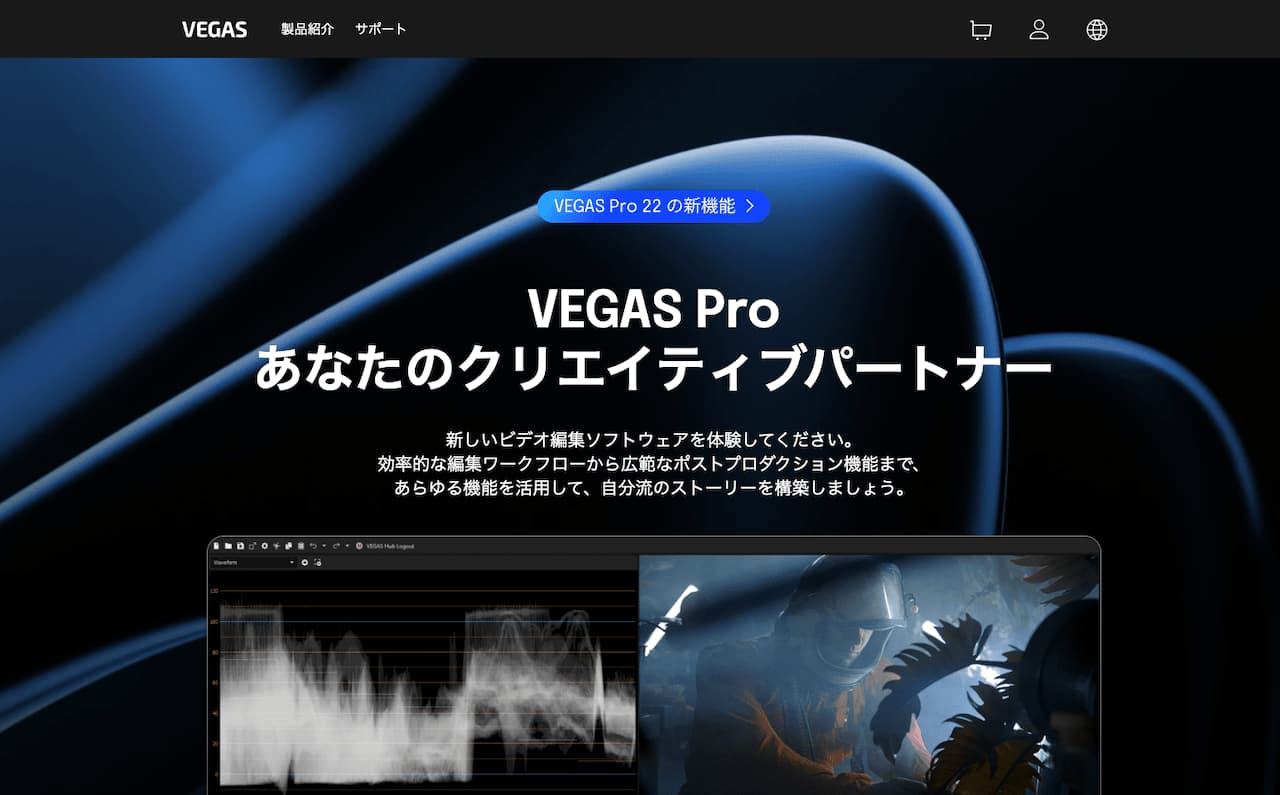
VEGAS Proは直感的な操作性と高速なレンダリングで定評のあるプロ向け編集ソフトです。日本ではソースネクスト社が販売しており、買い切り型ライセンス(永続ライセンス)で利用できます。長年のユーザーからは「Premiere Proより操作が軽快」という声もあり、効率重視のフリーランスに支持されています。最新バージョンはWindowsに対応し、価格はエディションによりますが標準版で3万円前後(キャンペーン時には割引あり)です。
- 初心者の使いやすさ: Premiere Proに比べればメニューがシンプルで、タイムライン編集も直感的と言われます。ただし完全初心者には習得に時間がかかる点は他のプロ向けソフトと同様です。
- プロ用途への対応力: 4K映像編集やカラーグレーディング、特殊効果にも対応し、プロの現場でも使える機能を網羅。音声編集機能も充実しています。
- 対応OS: Windowsのみ。
- 価格・ライセンス: 買い切りライセンス(永続版)。通常価格は標準版で約29,800円(税込)。上位版(Suite/Post)は機能追加版で5万円以上。
- サポート・学習教材: 公式のガイドや日本語解説書が提供されていますが、Adobeほど情報量は多くありません。ユーザーコミュニティやフォーラムは存在します。
- 処理速度・安定性: GPU支援による高速レンダリングが強み。リアルタイムプレビュー性能も高く、凝った編集でも比較的快適に動作します。ただし希に強制終了など不安定さを指摘する声も。
- 法人採用実績: 一部の映像制作者や小規模スタジオで使われることもありますが、Premiere Proほど一般的ではありません。企業求人では要求スキルに挙がることは少なめです。
【筆者の所感】VEGAS Proは買い切りで入手できるプロ向けソフトとして、予算を抑えたいフリーランス志望者に魅力的です。私自身も過去にVegasを扱った経験がありますが、レンダリングの速さとオーディオ編集のしやすさは特筆ものです。かなり軽いです!ただし業界標準とは言えないため、案件獲得の観点ではPremiere Proほどの汎用性はありません。副業的に個人クライアントの案件をこなす分には十分戦力になりますが、将来的にチーム案件やスタジオ案件に携わる意向があるならPremiere Pro習熟も視野に入れましょう。
以上の他、DaVinci Resolve(ブラックマジック社、無料版あり)などもプロ品質の編集が可能でフリーランスに人気ですが、本記事の対象アプリ外のため(有料版の解説が本記事の目的のため)詳細は割愛します。
副業で動画編集を始める人におすすめのソフト
副業として個人で動画編集を行う場合、なるべく初期投資を抑えつつ、初心者でも短期間で習得できるソフトを選ぶと良いでしょう。本業の合間に勉強・作業することを考えると、手軽さやコストパフォーマンスが重要です。また、副業案件の多くはYouTube動画編集やSNS向けの短編動画など比較的ライトな内容が多いため、必要十分な機能を持った扱いやすいソフトがおすすめです。
Filmora(フィモーラ)
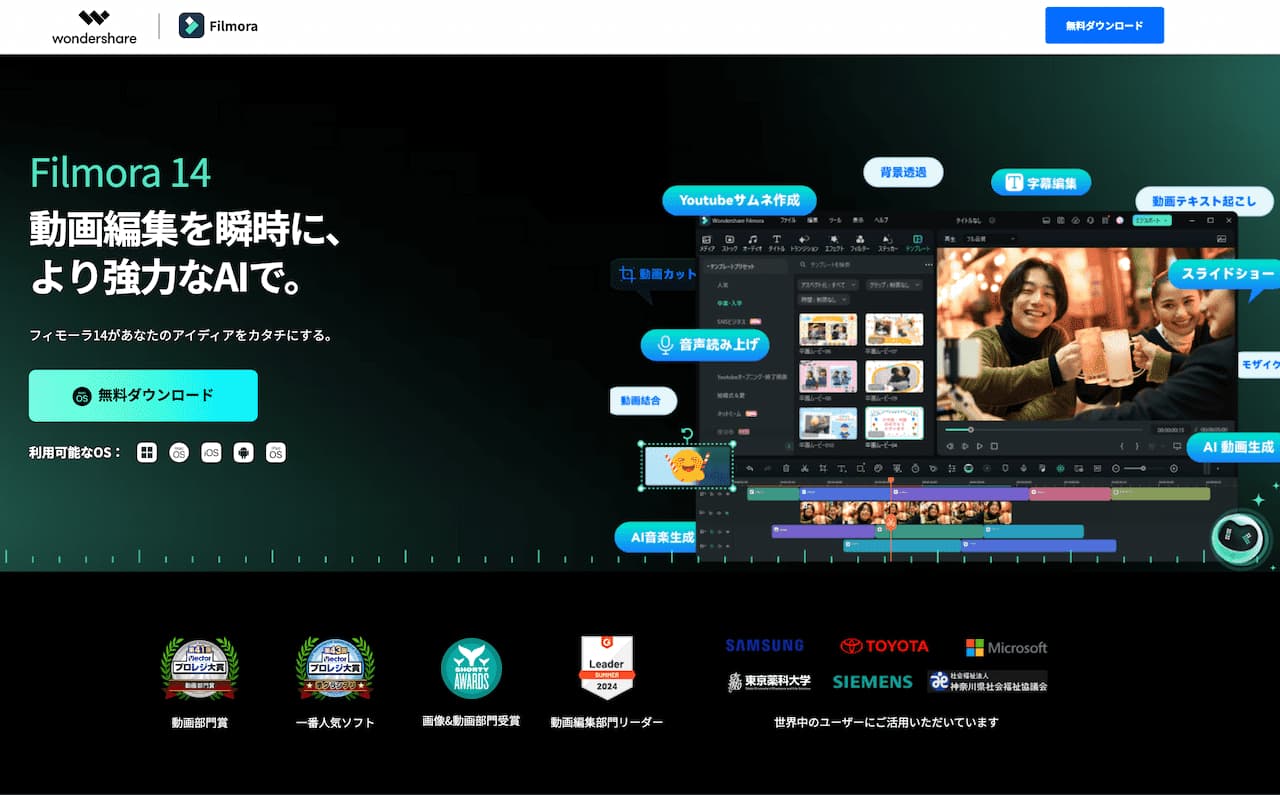
初心者に圧倒的人気の編集ソフトです。ドラッグ&ドロップ中心の簡単操作で、テンプレートやエフェクトも豊富。Windows/Mac対応で、買い切り版は約9,000円(税込)と安価です(年間プランもあり)。凝った表現には限界がありますが、YouTube動画編集など副業レベルでは十分な機能を備えています。学習コストが低く、公式サイトやYouTube上に初心者向け解説が多いのも魅力です。
CapCut(キャップカット)
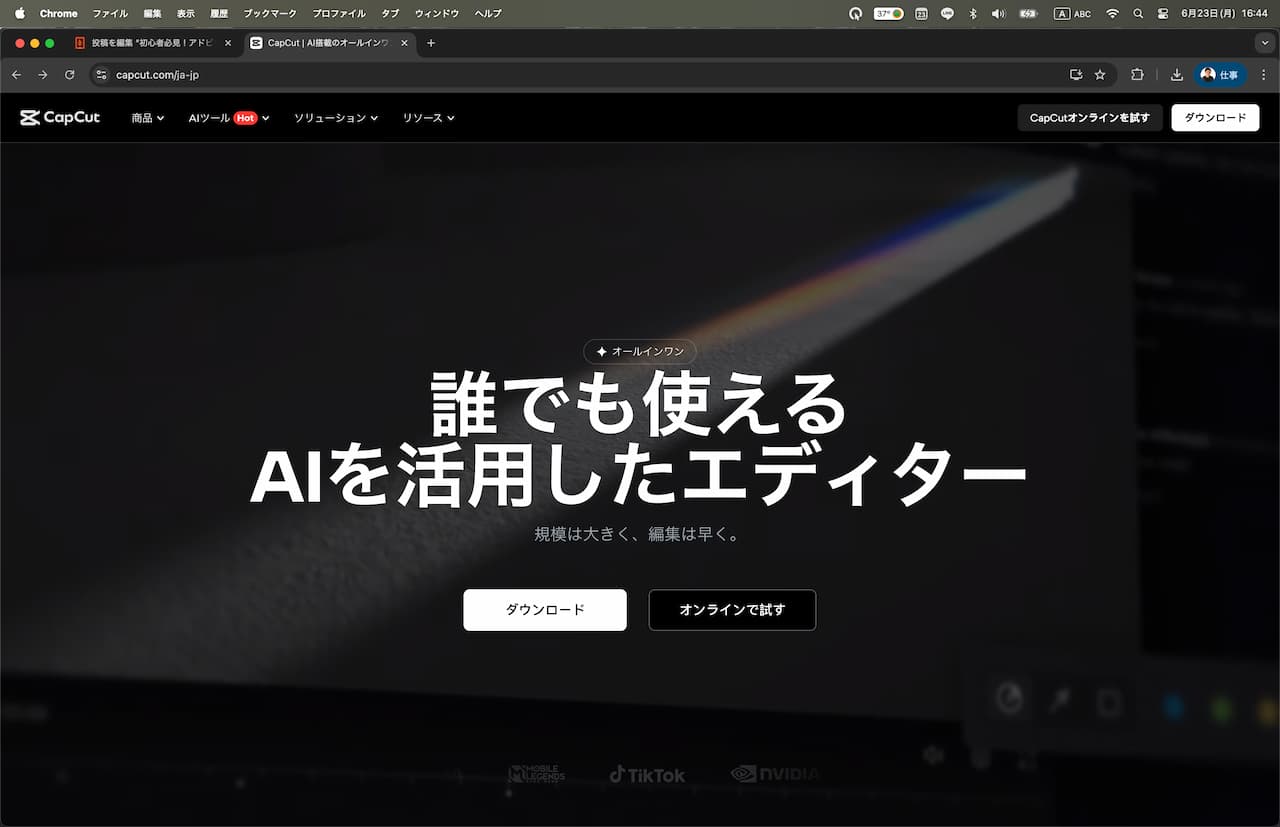
基本無料で使える注目株のソフト。もともとスマホアプリで人気を博し、現在はPC版(Windows/Mac)も提供されています:。直感的なUIでカット編集やテロップ挿入が簡単にでき、SNS向けのオシャレなエフェクトやフィルターも標準搭載。無料版でも機能豊富ですが、有料の「CapCut Pro」に加入すれば高度なAIエフェクトや大容量クラウドストレージが利用可能です。副業で手軽に動画編集を始めたい人には最適ですが、プロ志向の案件には物足りない場面も出てくるでしょう。
PowerDirector 365 ビジネス(パワーディレクター365)
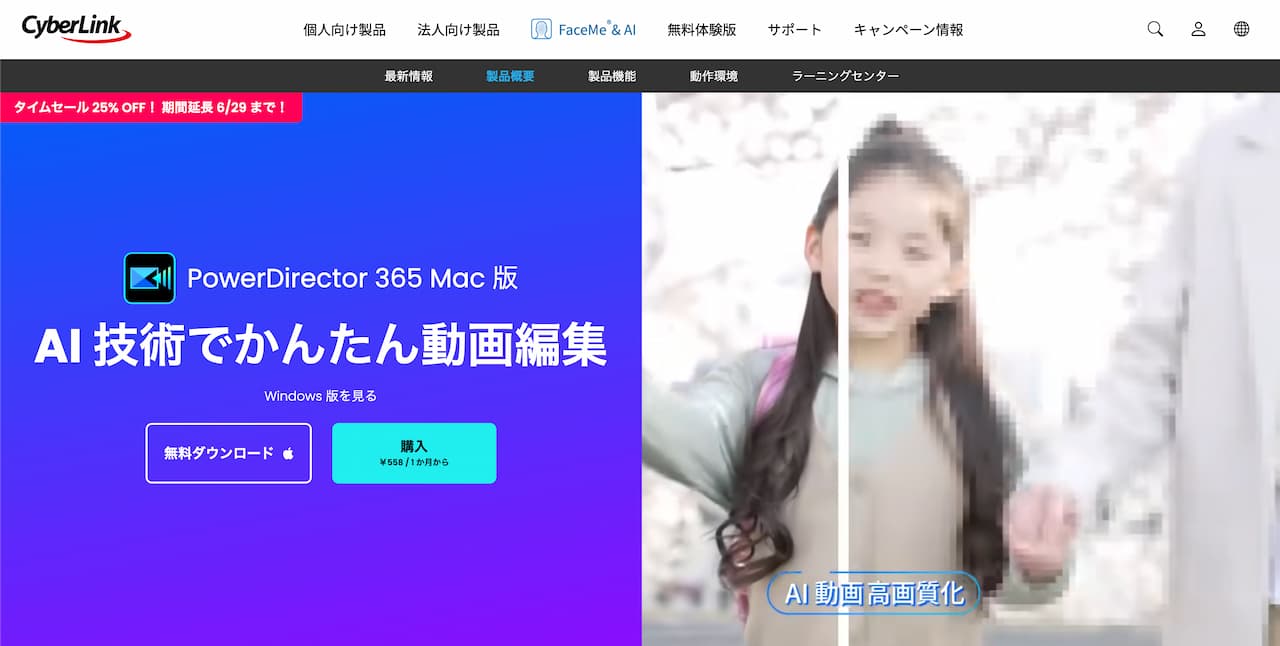
サイバーリンク社製の使いやすい編集ソフト。初心者でも扱いやすいインターフェースと、豊富なエフェクト・AI機能が売りです。WindowsとMac両方に対応し、買い切り版(永続版)とサブスク版(365)の両方を選択できます。サブスク版は年間約7,000〜8,000円程度で常に最新バージョンを利用可能。PCスペックへの最適化が進んでおりレンダリングも高速です。日本国内でも個人ユーザーに人気で、解説書籍や講座も見つけやすいでしょう。プロ現場ではあまり使われませんが、副業レベルでは必要十分な一本です。
Corel VideoStudio(コーレル ビデオスタジオ)
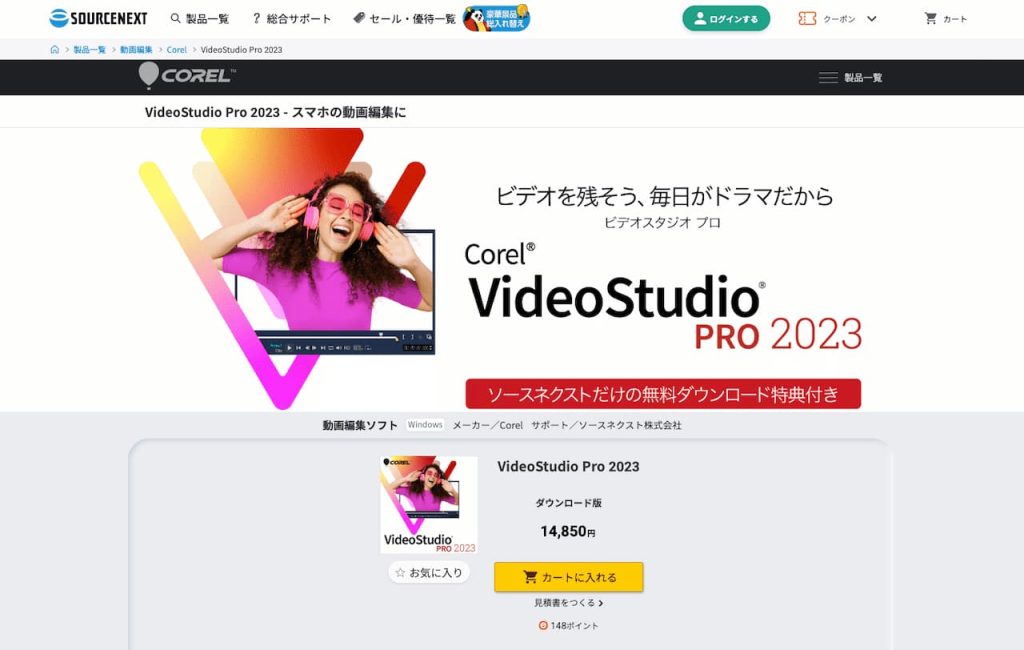
老舗の初心者向け動画編集ソフト。Windows専用で、買い切り型(毎年新版がリリース)です。価格は1万円弱〜(Pro版・Ultimate版)で比較的手頃。シンプルな画面設計で未経験者でも理解しやすく、テンプレート機能で写真や動画クリップから手早く動画が作れます。高度な編集を求めなければ操作は容易ですが、エフェクト数や最新機能は他に比べると控えめです。とはいえ家庭用・副業用途としては十分な性能で、国内でも根強いユーザー層がいます。
VideoProc Vlogger(ビデオプロック・ブロガー)
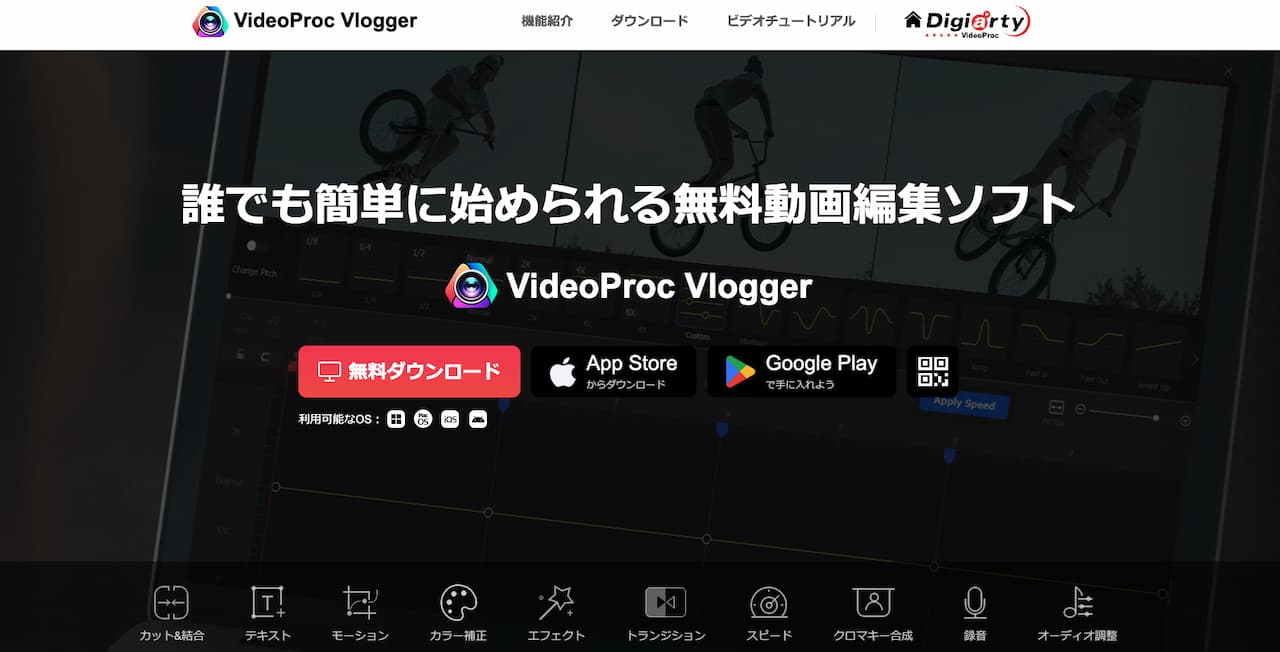
Digiarty社が提供する完全無料の動画編集ソフトです。Windows/Mac対応で、透かし(ロゴ)無しで出力可能な点が魅力。初心者でも扱いやすい軽快な動作とわかりやすいUIで、カット編集からエフェクト、カラー調整、分割画面など多彩な機能を搭載しています。無料ながら有料級の機能が揃っており、趣味〜副業レベルなら不足はないでしょう。ただしソフトの知名度はPremiere Pro等に比べ低く、情報は公式サイトや海外発のものが中心です。
Bandicut(バンディカット)
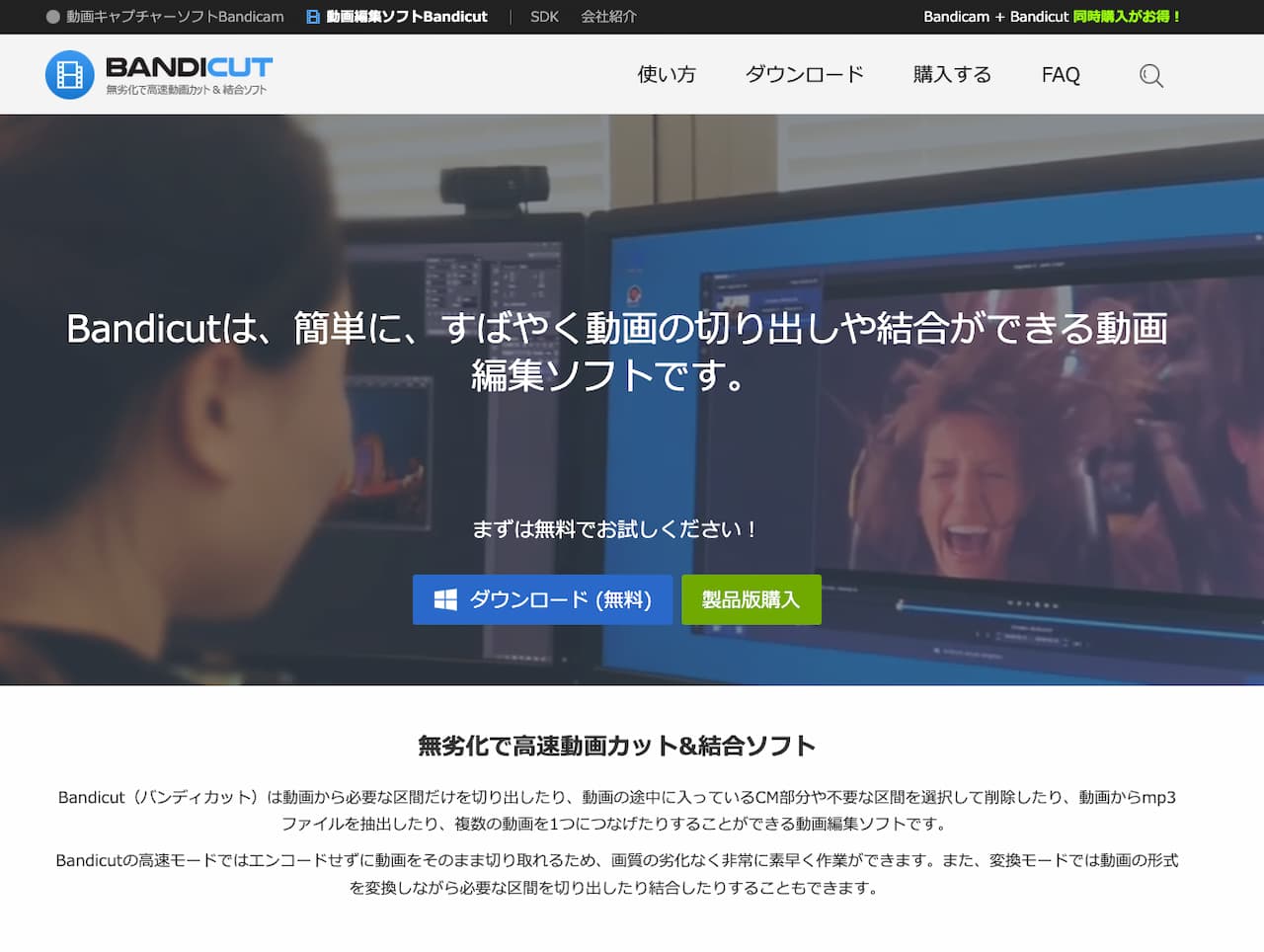
Bandicam社による超シンプルな動画カット専用ソフトです。特定の区間の切り出しや複数動画の結合に特化しており、余計なシーンをカットして繋ぐといった作業が高速かつ無劣化で行えます。初心者でも迷わないシンプルさで、価格も約3,000〜5,000円程度の買い切りと安価です。ただしテロップ入れや凝った編集はできないため、副業で長尺動画をカットしてまとめるといった限定的な用途向きです。より踏み込んだ編集が必要になった場合、別のソフトが必要になる点には注意しましょう。
【筆者のアドバイス】 当社でも副業スタッフを探すときがあります。SNS動画など簡易編集が必要な案件では副業スタッフを募集することになります。その場合は、編集ソフトはなんでもいいのでクリエイティブのクオリティを重視して採用します。クリエイティブのクオリティが同じであれば、Prermiere Proが使える人が採用になることが多い印象です。Premiere Proをあえて外すという条件で意見を述べる場合で、副業で始めるなら、まずは無料または低コストのソフトからトライするのが賢明です。FilmoraやCapCutなら初期投資ゼロ〜低額で一通りの編集スキルを身につけられます。そこから得た収入でPremiere Proなど上位ソフトに移行するのも一つの戦略です。また、ソフトに慣れてきたら操作効率を上げるショートカットや編集テクニックを学ぶことで、限られた副業時間でも質の高い成果物を作れるようになります。
転職・就職したい人におすすめの動画編集ソフト
映像制作会社や企業の動画担当として就職・転職を目指す場合、企業側が求めるスキルセットに合致したソフトを習得しておく必要があります。求人票で指定されることが多いのは、やはりAdobe Premiere Proです。またAdobe After Effectsなどモーショングラフィックスソフトのスキルも重宝されますが、本記事の範囲では動画編集ソフトに絞って解説します。
就職を目指す方には、Adobe Premiere Pro一択と言っても過言ではありません。業界標準ソフトであるPremiere Proを扱えることは事実上の必須条件となりつつあります。副業向けに挙げたFilmoraやPowerDirector、VideoStudioといったソフトは企業ではまず使われません。VEGAS Proに関しても国内では特定ユーザーが使う程度でどちらかというと映像業界の老舗企業で多く採用される印象です。VEGAS Proなどは求人でスキルとして評価されるケースは稀です。
したがって、映像業界や企業への転職を本気で目指すのであれば、早めにPremiere Proに触れて実践的な編集スキルを磨くことが重要です。Adobe製品はプロ向けだけあって奥深いですが、その分習熟すれば高度な表現が可能になります。特に企業での動画制作は、複数人でのプロジェクトや他部署との連携も発生するため、業界共通のソフトを使えることが信頼感に繋がります。
なお、可能であればAfter EffectsやDaVinci Resolveなど他のプロ用ソフトに触れておくとより市場価値は上がります。しかしまずはPremiere ProでPCでの動画編集の原則とプロ品質の動画制作フローを習得するのが先決でしょう。幸いPremiere Proは学習環境が豊富なので、独学でもポートフォリオを作れるレベルまで到達可能です。
【筆者のアドバイス】就職・転職を目指す場合、自己投資と割り切ってPremiere Proのサブスクリプション契約を結び、日々練習することをおすすめします。筆者が企業研修で新人クリエイターに教える際も、まずはPremiere Proの基本操作と編集セオリーを叩き込んでいます。それほどまでに業界での需要が高いソフトなので、早めに習熟しておいて損はありません。ソフト習得と並行して、作品となる動画をいくつか作成しポートフォリオとして示せれば、採用担当への強力なアピール材料となるでしょう。過去に当社の学生アルバイトが上場企業に採用された例があります。彼らはPremiere Proの基本操作は完全にマスターしていました。採用基準としてもPremiere Proのスキルがとても有利なのです。
おすすめ動画編集ソフト一覧|ビジネス動画対応早見表
記号の見方
○ = 標準機能で問題なく制作可能
△ = 工夫すれば可能だが機能や拡張性に制限あり(時間・品質に注意)
× = 実質的に不向き(外部ソフトや追加プラグインが必須)
| ビジネス動画の種類 / ソフト | Premiere Pro | VEGAS Pro | PowerDirector | Corel VideoStudio | Filmora | CapCut | VideoProc | Bandicut |
|---|---|---|---|---|---|---|---|---|
| マルチカメラ編集 | ○ | ○ | ○ | ○*1 | △*2 | × | × | × |
| CG/モーショングラフィックス | ○ | ○ | △ | △ | △ | △ | × | × |
| インタビュー動画 | ○ | ○ | ○ | ○ | ○ | △ | △ | △ |
| 会社紹介/採用動画 | ○ | ○ | ○ | ○ | △ | △ | △ | × |
| 商品紹介・プロモ動画 | ○ | ○ | ○ | ○ | ○ | △ | △ | × |
| オンライン講座・e-Learning | ○ | ○ | ○ | △ | △ | × | △ | × |
| YouTubeロング(10分以上) | ○ | ○ | ○ | △ | △ | × | △ | × |
| SNS短尺広告/縦型ショート | ○ | ○ | ○ | △ | ○ | ○ | △ | × |
| YouTube切り抜き(ハイライト) | ○ | ○ | ○ | ○ | ○ | ○ | ○ | ○ |
*1 VideoStudio Ultimate 版以上で最大 6 カメラ同期可。
*2 Filmora は擬似マルチカム(音声同期+分割)で 4 トラック程度まで対応可能。
表の読み方と活用ヒント
- ○が多いソフトは、その動画ジャンルを短納期・高品質で仕上げやすく、企業案件でも安心して提案可能。
- △が付くソフトは「テンプレ活用」「外部プラグイン併用」などの工夫で対応可能。
→ 予算が限られた中小案件や副業でコスパを重視したい場合に最適。 - ×が付くソフトは要件を満たすには追加ツールが必須。
→ 見積段階で別ソフト導入コスト・作業時間を加味して提案するとトラブル回避。 - この表をそのまま営業資料・社内比較資料に流用すれば、クライアントへの説明や稟議がスムーズに進みます。
動画種類ごとの評価理由
| 種類 | 主な要件 | 評価理由 |
|---|---|---|
| マルチカメラ編集 | 複数カメラ同期・スイッチング 音声自動同期 | Premiere/VEGAS/PowerDirector は専用パネルで一括操作。VideoStudio Ultimate も6カメラまで可。Filmoraは擬似対応で4トラック△。CapCut以下は機能不足。 |
| CG/モーショングラフィックス | キーフレーム制御・合成・3D/2Dエフェクト | Premiere/VEGAS はAfter Effects連携やプラグインでプロ級。PowerDirector/VideoStudio/Filmoraはテンプレ主体△。CapCutは簡易エフェクトのみ。 |
| インタビュー動画 | カット編集+テロップ+ノイズ除去 | 大半のソフトで○。CapCut/VideoProc はテロップ自由度・音声調整が限定的で△。Bandicutはカット専用で△。 |
| 会社紹介/採用動画 | ブランドカラー準拠・Bロール挿入・4K書き出し | Premiere/VEGAS/PowerDirector/VideoStudioは会社VP実績多数。Filmora/CapCutはテンプレ頼みで△。Bandicutは演出不可×。 |
| 商品紹介・プロモ動画 | BGM同期・キービジュアル演出・字幕アニメ | Premiere/VEGAS/PowerDirectorは自由度高。Filmora/CapCutはテンプレで簡単○。VideoStudio/VideoProcは素材次第△。Bandicut×。 |
| オンライン講座・e-Learning | 画面録画・長尺安定・チャプター出力 | Premiere/VEGAS/PowerDirectorは録画連携も強い○。VideoStudio/Filmoraは録画機能付属で△。VideoProcは録画◎だが編集機能△。CapCut×。 |
| YouTubeロング | 長尺編集・多トラック・色調整・音声ミックス | Premiere/VEGAS/PowerDirectorは長尺でも快適○。VideoStudio/Filmoraはプレビュー遅延が出やすく△。CapCutはタイムライン機能が弱く×。 |
| SNS短尺広告/縦型ショート | 縦画面対応・テンプレ・字幕自動生成 | CapCut/Filmora/PowerDirector は縦テンプレ豊富○。Premiere/VEGASもカスタム設定で○。VideoStudio/VideoProcは手動設定△。Bandicut×。 |
| YouTube切り抜き | 高速カット・結合・簡易テロップ | 全ソフト対応。特にBandicutは無劣化高速カットで○。CapCut/Filmoraはテンプレで短尺編集が速い○。 |
筆者の所感:
Premiere Pro と VEGAS Pro は、ほぼすべてのビジネス用途をカバーできる万能クラス。特に Premiere Pro は業界標準 なので、フリーランスや転職を視野に入れるなら早期習得が最優先です。PowerDirector と VideoStudio はコスパ重視の中小規模案件向き。Filmora と CapCut は短尺プロモや SNS 広告をスピーディに量産したい副業向き。Bandicut は無劣化高速カット専用として 1 本あると全体のワークフローが加速します。やはり、金額でできることの幅や精度が高くなる印象です。
動画編集ソフト|目的別おすすめ度比較一覧
最後に、本記事で取り上げた主要な動画編集ソフト8種類について、「フリーランス」「副業」「就職・転職」の目的別に適している度合いをまとめます。自分の目的に照らし合わせてソフト選びの参考にしてください。
(◎: 特に適している、○: 適している、△: 条件によって可、×: 不向き)
| ソフト名 | フリーランス | 副業 | 就職・転職 |
|---|---|---|---|
| Adobe Premiere Pro | ◎ | ○ | ◎ |
| VEGAS Pro | ○ | △ | △ |
| PowerDirector 365 ビジネス | △ | ○ | × |
| Corel VideoStudio | △ | ○ | × |
| Filmora | △ | ◎ | × |
| CapCut | △ | ◎ | × |
| VideoProc Vlogger | △ | ○ | × |
| Bandicut | × | △ | × |
まとめ:目的に合ったソフトでスキルを磨こう
一口に「動画編集ソフト」と言っても、初心者向けの手軽なものからプロ志向の本格ツールまで様々です。動画編集で稼ぐという目標を達成するには、まず自分の目的に合ったソフトを選び、じっくりとスキルを磨くことが近道となります。
フリーランス志望の方は、将来を見据えて早めに業界標準のツールに触れておくことで、大きな案件にも対応できる土台を作れます。副業で始める方は、無理のない範囲で使いやすいソフトからスモールスタートし、楽しみながら収入を得る中でステップアップを図りましょう。就職・転職を狙う方は、企業ニーズの高いソフトを優先的に習得し、作品作りを通じて実践力を養ってください。
最後に、どのソフトを使う場合でも大切なのは動画編集そのものの原理原則を理解することです。カット割りのリズム、テロップの効果的な入れ方、音声と映像の調和など、ソフトが変わっても通用するスキルを身につければ、将来的に新しいツールに移行することになっても柔軟に対応できます。ソフト選びはあくまでスタートです。無料体験版が用意されていることがほとんどですので、ダウンロードして試すのは必須です。自分に合った一本を味方に付け、ぜひ動画編集スキルで収入アップとキャリアアップを実現してください。最初のうちは、欲しい動画編集ソフトを調達することよりも、自分の利益を優先することの大切さも忘れずに。
個別サポート付きの動画編集講座は講座はこちら!
こちらの受講者には無料オンラインサポート付きで、いつでもプロに相談可能です。
この記事を書いた人

株式会社火燵
代表取締役 安部 貴士
香川短期大学 経営情報科
デザインアートコース非常勤講師(映像制作)
総務省四国総合通信局登録の映像制作講師
上場企業・法人向けに動画マーケティング戦略設計・動画内製化支援・YouTube運営コンサルティングを手掛ける。
アドビ社主催の法人向け動画内製化ウェビナーでは2020年より講師を務め、これまでに 延べ20,000社超の受講実績を誇る。機材選定から編集ワークフロー、運用後のKPI設計まで「成果に直結する動画活用」を徹底サポート。
2024年10月には独自カリキュラムを体系化した 「火燵の動画マーケティングスクール」 を開講。最新アルゴリズムに対応したYouTube戦略、生成AIを活用した高速編集、社内制作体制の構築など、企業内で“動画を作って売上を伸ばす”力を養成する。




